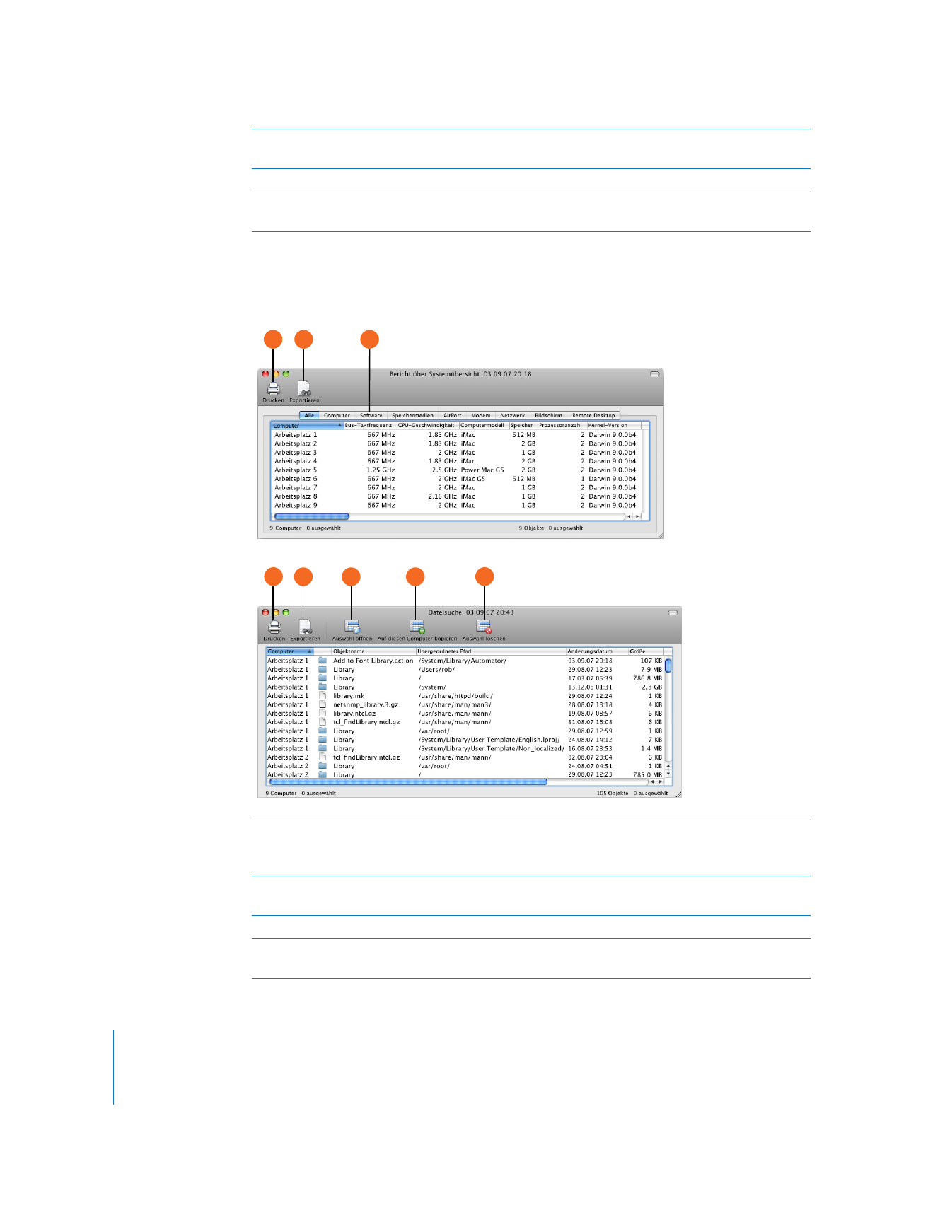
Berichtsfenster
Berichte sind ein sehr nützliches Hilfsmittel, wenn Sie Dateien kopieren und Computer-
listen strukturieren wollen.
H
Navigationselement für Seiten: Hiermit wechseln Sie manuell zur nächsten Seite mit
Bildschirmen.
I
Darstellungsoptionen: Hier werden die gewählten Darstellungsoptionen angezeigt.
J
Beobachtete Computer: Dieser Bereich enthält die skalierten Schreibtische der beobachteten
Client-Computer.
A
Berichtskategorie: Die meisten Berichte bieten Unterkategorien, die Sie bei der Suche nach den
gewünschten Informationen unterstützen. Im Berichtsfenster wechseln Sie mithilfe dieser Titel
zwischen den Unterkategorien.
B
Bericht in eine Datei exportieren: Der Bericht wird in einer Datei mit dem Format „Nur Text“
gesichert.
C
Drucken: Hiermit kann das Berichtsfenster formatiert und gedruckt werden.
D
Auswahl öffnen: Das im Bericht ausgewählte Objekt wird geöffnet. Dies geschieht auf dem
Client-Computer.
B
A
C
B
C
D
E
F
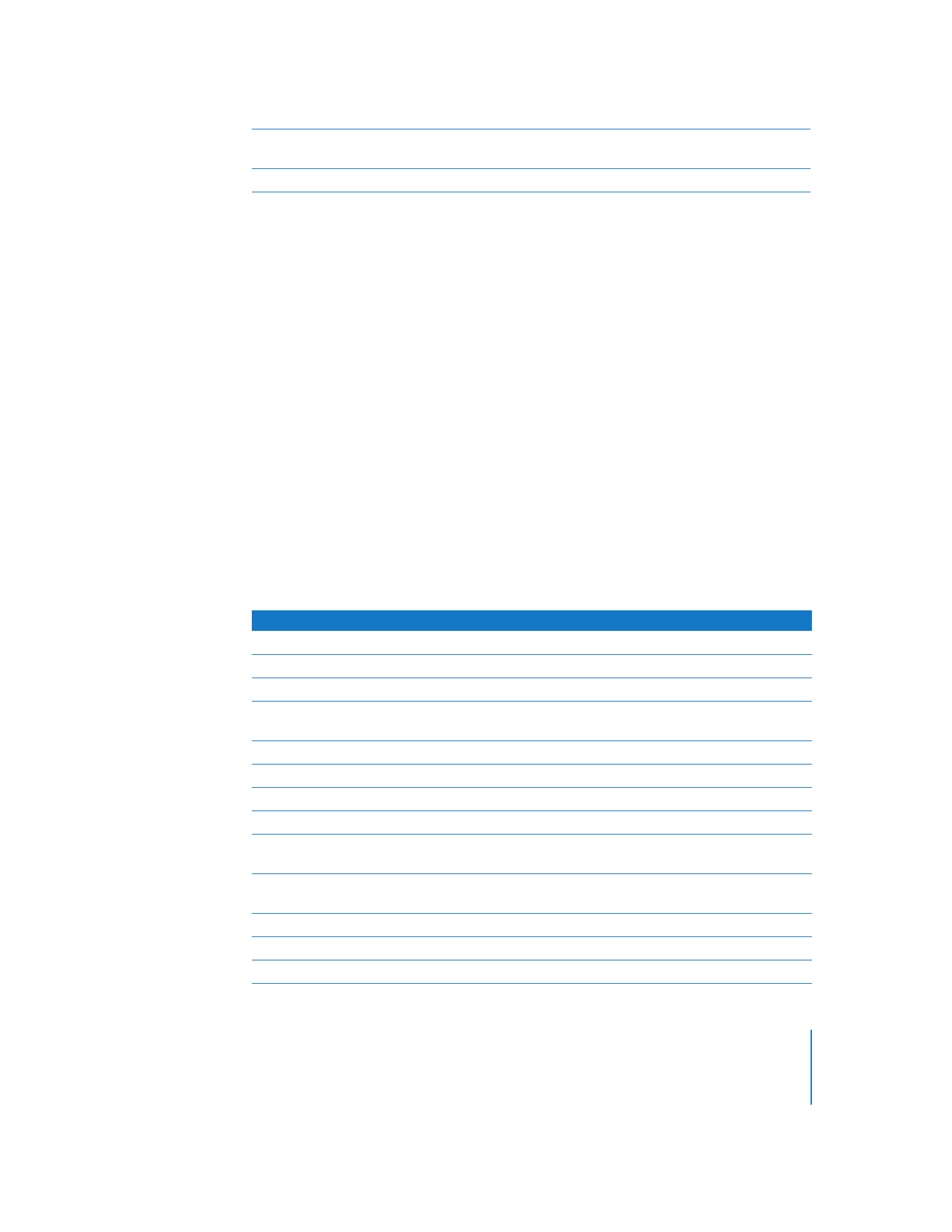
Kapitel 2
Remote Desktop-Oberfläche
39